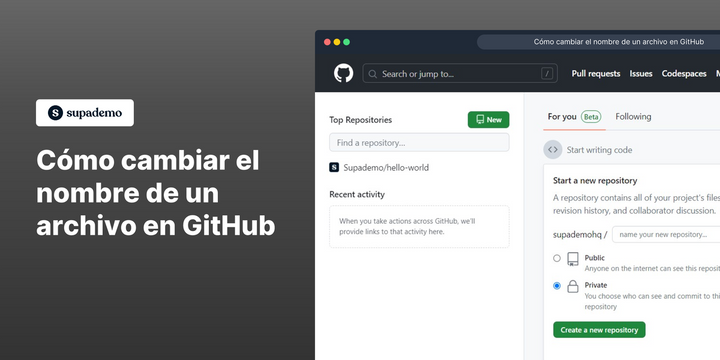Descripción general:
Aprenda a cambiar el nombre de archivos en GitHub de manera sencilla y elegante. Descubra los secretos para personalizar su base de código sin esfuerzo. Haga que su trabajo destaque siguiendo unos simples pasos.
¿Para quién es más adecuado GitHub?
GitHub es ideal para una amplia gama de profesionales, incluidos desarrolladores de software, ingenieros de DevOps y gerentes de proyectos. Por ejemplo, los desarrolladores de software pueden usar GitHub para el control de versiones y la codificación colaborativa, los ingenieros de DevOps pueden aprovecharlo para gestionar pipelines de implementación e integrar procesos de integración y entrega continua (CI/CD), y los gerentes de proyectos pueden usarlo para realizar un seguimiento.
Cómo cambiar el nombre de un archivo en GitHub
Preguntas frecuentes comunes sobre GitHub
¿Cómo creo un nuevo repositorio en GitHub?
Para crear un nuevo repositorio, inicie sesión en su cuenta de GitHub y haga clic en el ícono "+" en la esquina superior derecha de la página, luego seleccione "Nuevo repositorio". Ingrese un nombre para su repositorio, elija su visibilidad (pública o privada) y, si lo desea, inicialícelo con un README. Haga clic en "Crear repositorio" para finalizar la configuración.
¿Cómo puedo contribuir a un proyecto en GitHub?
Para contribuir a un proyecto, primero bifurque el repositorio haciendo clic en el botón "Fork" en la página de GitHub del proyecto. Clone su repositorio bifurcado a su máquina local usando el comando git clone con la URL de su repositorio bifurcado. Cree una nueva rama para sus cambios, haga sus ediciones y comprométalas. Empuje los cambios a su repositorio bifurcado en GitHub, luego abra una solicitud de extracción en el repositorio original, describiendo sus cambios y por qué deben fusionarse. Los mantenedores del proyecto revisarán su solicitud de extracción y pueden fusionarla en el proyecto principal.
¿Cómo clono un repositorio desde GitHub?
Para clonar un repositorio, navegue a la página del repositorio en GitHub y haga clic en el botón "Código". Copie la URL proporcionada bajo "Clonar con HTTPS" o "Clonar con SSH". Abra su terminal o símbolo del sistema y use el comando git clone seguido de la URL que copió, como este: git clone https://github.com/username/repository.git.
¿Disfrutó de esta demostración interactiva de producto de GitHub?
Cree su propia demostración interactiva de producto en minutos. Impulse el crecimiento, escale la habilitación y acelere la incorporación basada en productos con Supademo.